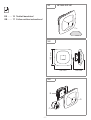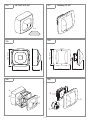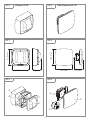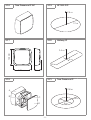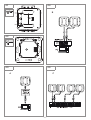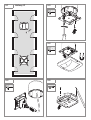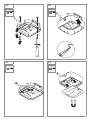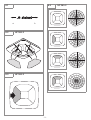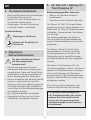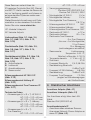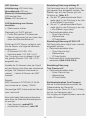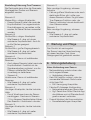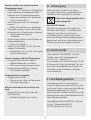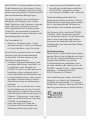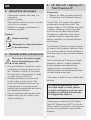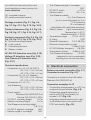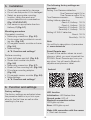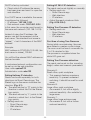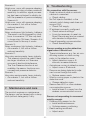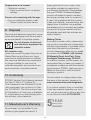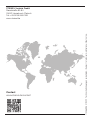HF 360-2 IP
Hallway IP
GB
DE
I
True Presence IP
True Presence®
Hallway

- 2 - - 3 -
3.4 HF 360-2 IP AP
2 x
3.5
123 mm
123 mm 57 mm
3.6
A
BC
D
3.7 Hallway IP UP
3.8
103 mm
68 mm
103 mm
3.9
B
C
D

- 4 -
3.10 Hallway IP AP
3.11
123 mm
62 mm123 mm
3.12
A
BC
D
3.13 True Presence IP UP
3.14
103 mm
52 mm103 mm
3.15
B
C
D

- 4 - - 5 -
3.16 True Presence IP AP
3.17
123 mm
45 mm123 mm
3.18
A
BC
D
3.19 HF 360-2 IP
2,5 m
12 m
3.20 Hallway IP
2-4 m
3 m
25 m
3.21 True Presence IP 4
2,8 m
15 m
9 m

- 6 -
4.1
4.2
4.3
A
4.4
B
4.5 5
C

- 6 - - 7 -
5.1 Hallway IP
5.2
5.3
5.4
5.5

- 8 -
5.6
5.7
5.8
5.9
6

- 8 - - 9 -
6.1
a b
6.2 HF 360-2
6.3 HF 360-2
6.4 HF 360-2

- 10 -
DE
1. Zu diesem Dokument
– Bitte sorgfältig lesen und aufbewahren!
– Urheberrechtlich geschützt.
Nachdruck, auch auszugsweise, nur
mit unserer Genehmigung.
– Änderungen, die dem technischen
Fortschritt dienen, vorbehalten.
Symbolerklärung
! Warnung vor Gefahren!
...
Verweis auf Textstellen im
Dokument.
2. Allgemeine
Sicherheitshinweise
Vor allen Arbeiten am Sensor
die Spannungszufuhr
unterbrechen!
• Bei der Montage muss die anzu-
schließende elektrische Leitung span-
nungsfrei sein. Daher als Erstes Strom
abschalten und Spannungsfreiheit mit
einem Spannungsprüfer überprüfen.
• Bei der Installation des Sensors handelt
es sich um eine Arbeit an der Netz-
spannung. Sie muss daher fachgerecht
nach den landesüblichen Installations-
vorschriften und Anschlussbedingungen
durchgeführt werden.
• Nur Original-Ersatzteile verwenden.
• Reparaturen dürfen nur durch Fach-
werkstätten durchgeführt werden.
3. HF360-2IP / Hallway IP /
True PresenceIP
Bestimmungsgemäßer Gebrauch
– Sensor zur Deckenmontage im
Innenbereich.
– Anschluss an ein Ethernet-Netzwerk.
Der Sensor HF360-2 IP erfasst Bewe-
gungen auch durch dünne Wände. Er ist
daher ideal für WCs mit Toilettenkabinen,
Umkleiden, Treppenhäuser, Parkhäuser
und Küchen.
Der Erfassungsbereich des Sensors
lässt sich über die Reichweiteneinstel-
lung per Weboberfläche und App exakt
eingrenzen.
Der Sensor Hallway IP ist ein Hoch-
frequenzsensor mit einem perfekten
Erfassungsbereich für Korridore. Die
Reichweite kann in beide Richtungen
per Weboberfläche und App angepasst
werden.
Der Sensor True Presence IP ist ein
Hochfrequenzsensor. Die An- und Abwe-
senheit von Menschen wird zuverlässig
durch die Erfassung von Mikrobewe-
gungen erkannt. Der Erfassungsbereich
kann per Weboberfläche und App exakt
eingegrenzt werden.
Somit ist er optimal geeignet für den
Einsatz in Büroräumen und Schulen.
Für spezielle Anwendungen wie
z.B. Kreuzfahrtschie oder Hotels
nehmen Sie bitte direkt Kontakt
zu uns auf, um gemeinsam eine
optimale Integration der Sensoren
zu realisieren.
!

- 10 - - 11 -
AP: 123×123×45mm
– Versorgungsspannung:
Standard PoE (IEEE 802.3 af)
Passive PoE (24-55 V) SELV
– Montagehöhe HF 360-2: 2-4m
– Montagehöhe Hallway: 2-4m
– Montagehöhe True Presence:
2,8-12m
– Erfassungswinkel HF 360-2: 360°
– Erfassungswinkel Hallway: 360°
– Erfassungswinkel True Presence: 360°
– Reichweite HF 360-2: ø 12m
– Reichweite Hallway: 25 × 3m
– Reichweite True Presence:
9 m True Presence
(bis max. 4 m Montagehöhe)
15 m Präsenz
15 m Bewegung
(zentimetergenau einstellbar)
– Sensorwerte: Lichtmessung,
Temperatur: 0-40 °C,
Relative Luftfeuchte: 0-100 %
– Temperaturbereich: 0°C bis +40°C
– Schutzart: IP20
– Frequenz Bluetooth: 2,4-2,48 GHz
– Sendeleistung Bluetooth:
5 dBm/3 mW
– Frequenz HF 360/Hallway: 5,8 GHz
– Sendeleistung: 3 dBm/2 mW
– Frequenz True Presence: 7,2 GHz
(reagiert auf Mikrobewegungen
der Vitalfunktionen)
4. Elektrischer Anschluss
Anschluss Aufputz (Abb.4.1)
Anschluss Unterputz (Abb.4.2)
Der Anschluss erfolgt über das LAN-
Kabel.
Standard PoE (IEEE 802.af)
Anschlussbeispiele IP
– Anschluss eines einzelnen Sensors
über einen Network-Power-Adapter an
einen PC (Abb.4.3).
Diese Sensoren unterstützen die
IP-basierten Protokolle Rest API, Bacnet
und MQTT. Hierfür werden die Sensorda-
ten zur Verfügung gestellt und können in
entsprechenden Systemen weiterverar-
beitet werden.
Weiterführende Informationen und Doku-
mentation zu den einzelnen Protokollen
finden Sie unter: www.steinel.de
UP: Variante Unterputz
AP: Variante Aufputz
Lieferumfang (Abb.3.1, Abb.3.4,
Abb.3.7, Abb.3.10, Abb.3.13,
Abb.3.16)
Produktmaße (Abb.3.2, Abb.3.5,
Abb.3.8, Abb.3.11, Abb.3.14,
Abb.3.17)
Geräteübersicht (Abb.3.3, Abb.3.6,
Abb.3.9, Abb.3.12, Abb.3.15,
Abb.3.18)
A Aufputzadapter
B Lastmodul
C Anschlussklemme
D Sensormodul
Erfassungsbereich HF360-2 IP
(Abb.3.19)
Erfassungsbereich Hallway IP
(Abb.3.20)
Erfassungsbereich True Presence IP
(Abb.3.21)
Technische Daten
– Abmessungen (H×B×T) HF 360-2:
UP: 103×103×65mm
AP: 123×123×57mm
– Abmessungen (H×B×T) Hallway:
UP: 103×103×68mm
AP: 123×123×62mm
– Abmessungen (H×B×T)
True Presence:
UP: 103×103×52mm

- 12 -
– Anschluss von mehreren Sensoren an
einen Switch mit POE-Funktionalität
für den PC-Zugri (Abb.4.4).
– Einbindung von mehreren Sensoren
in einen Netzwerkinfrastruktur über
einen Switch mit POE-Funktionalität
(Abb.4.5).
5. Montage
• Alle Bauteile auf Beschädigungen
prüfen.
• Bei Schäden das Produkt nicht in
Betrieb nehmen.
• Geeigneten Montageort auswählen
unter Berücksichtigung der Reich-
weite und Bewegungserfassung.
(Abb.3.19/3.20/3.21)
• Geeigneten Ausrichtung auswählen.
Hallway IP (Abb.5.1)
Montageschritte
Montage Unterputz
• Steckverbindung anschließen.
(Abb.5.2)
• Lastmodul auf Einbaudose fest-
schrauben. (Abb.5.3)
• Magnetisches Sensormodul auf Rah-
men aufsetzen. (Abb.5.4)
• Einstellungen vornehmen.
➜ „6. Funktion und Einstellungen“
Montage Aufputz
• Bohrlöcher einzeichnen und bohren.
(Abb.5.5)
• Lastmodul festschrauben. (Abb.5.6)
• Steckverbindung anschließen.
(Abb.5.7)
• Montagelasche herausbrechen.
(Abb.5.8)
• Aufputzadapter aufsetzen. (Abb.5.8)
• Magnetisches Sensormodul
aufsetzen. (Abb.5.9)
• Einstellungen vornehmen.
➜ „6. Funktion und Einstellungen“
6. Funktion und Einstellungen
Werkseinstellungen
Bei erstmaliger Inbetriebnahme des
Präsenzmelders sowie beim Reset
durch die App werden die Werkseinstel-
lungen aktiviert.
Folgende Werkseinstellungen sind
vorgesehen:
Einstellung Erfassung True Presence:
Höhe True Presence 2,6 m
Radius True Presence 3,5 m
Szenario True Presence :
Szenario 7
Einstellung Erfassung Hallway:
Reichweite S Hallway: 100 %
Reichweite L Hallway: 100 %
Sensitivität S Hallway: 100 %
Sensitivität L Hallway: 100 %
Einstellung Erfassung HF 360-2:
Reichweite: 100 %
Sensitivität: 100 %
Hinweis
Die Parameterbeschreibung finden Sie
auf: www.steinel.de
Smart Remote App
Für das Auslesen der Sensorwerte
mit Smartphone oder Tablet muss die
STEINEL Smart Remote App aus Ihrem
AppStore heruntergeladen werden. Es ist
ein Bluetooth-fähiges Smartphone oder
Tablet erforderlich.
Android iOS

- 12 - - 13 -
LED-Funktion
Initialisierung: LED blinkt blau
Normalbetrieb: LED aus
Bluetooth-Verbindung aktiv:
LED leuchtet blau
Fehler: LED leuchtet rot
LAN Verbindung zum Sensor
herstellen
• Webbrowser starten.
Werksseitig ist DHCP aktiviert.
• Prüfen Sie welche IP Adresse der
Sensor bekommen hat und rufen über
diese die Weboberfläche auf.
Sollte kein DHCP Server verfügbar sein,
hat der Sensor die folgende Netzwerk-
konfiguration:
– IP-Adresse:192.168.1.200
– Subnetzmaske: 192.168.1.0/24
Der Computer muss in diesem Fall auf
das gleiche Subnetz (192.168.1.0/24
eingestellt sein.
Anstelle der IP-Adresse, kann der Zugri
auf den Sensor auch über den Hostnamen
erfolgen. Der Standard-Hostname ist:
„steinel_“ + letzten 6 Zeichen der MAC
Adresse.
Beispiel:
MAC-Adresse ist CC:BD:35:12:34:56,
der Hostname ist: steinel_123456
Die jeweilige MAC-Adresse finden Sie auf
dem Lastmodul.
Eine individuelle Netzwerkkonfiguration
kann über die Weboberfläche eingerich-
tet werden:
– User Kennwort: updwd123
– Administrator Kennwort: adm123
Einstellung Erfassung Hallway IP
Die Reichweite kann für beide Richtun-
gen separat über eingestellt werden. Das
Steinel-Logo auf dem Sensor gibt die
Richtung an. (Abb.6.1)
a Die mit "S" gekennzeichnete Reich-
weite zeigt zu der Richtung in der das
S des Steinel-Logos zeigt.
b Die mit "L" gekennzeichnete Reich-
weite zeigt zu der Richtung in der das
L des Steinel-Logos zeigt.
• Reichweite einstellen über:
–Smart Remote App
–Webinterface
–IP Schnittstelle
Einstellung Erfassung HF 360-2 IP
Die Reichweite kann digital oder manuell
eingestellt werden.
• Reichweite einstellen über:
–Smart Remote App
–Webinterface
–IP Schnittstelle
• Reichweite über die Abdeckfolien
anpassen. (Abb.6.2/6.3/6.4)
Einstellung Erfassung
True Presence IP
• Reichweite einstellen über:
–Smart Remote App
–Webinterface
–IP Schnittstelle
Erstinbetriebnahme True Presence
Bei der Erstinbetriebnahme erstellt der
Präsenzmelder ein Raumbild.
Dabei muss der Raum für 2 bis 2,5Minu-
ten frei von Bewegung sein.
Der Vorgang ist abgeschlossen, wenn die
weiße LED erlischt.

- 14 -
Einstellung Erfassung True Presence
Die Reichweite kann über die Parameter
Montagehöhe, Radius und Szenario
eingestellt werden.
Szenario 9:
Kleines Büro, ruhiger Arbeitsplatz
– Dieses Szenario bietet die maximale
Empfindlichkeit. Um ungewünschte
Einschaltungen zu vermeiden, sollte
es eher für kleine Flächen verwendet
werden.
Szenario 8:
Großes Büro, ruhiger Arbeitsplatz
– Wie Szenario 9, aber mit etwas
reduzierter Empfindlichkeit. Auch für
große Flächen geeignet.
Szenario 7:
Großes Büro, großer Eingangsbereich
– Wie Szenario 8, aber mit weiter
reduzierter Empfindlichkeit.
Szenario 6:
Hotelzimmer, Raum mit schlafenden
Personen
– Auch dieses Szenario bietet maximale
Empfindlichkeit. Zusätzlich ist die
Signalverarbeitung optimiert, um die
Präsenz schlafender Personen
zuverlässig zu detektieren.
–Szenario 5:
Hotelzimmer, Raum mit schlafenden
Personen
– Wie Szenario 6, aber mit weiter
reduzierter Empfindlichkeit.
Szenario 4:
Unruhiger Arbeitsplatz, leichte Industrie,
Halle
– Durch Vibrationen kann der Sensor
nachtriggern. Das kann in Szenario
7-9 zu längeren Nachlaufzeiten führen.
Das Szenario 4 funktioniert robuster.
Szenario 3:
Unruhiger Arbeitsplatz, leichte Industrie,
Halle
– Wie Szenario 4, aber mit weiter
reduzierter Empfindlichkeit.
Szenario 2:
Sehr unruhige Umgebung, schwere
Industrie
– Falls es größere Vibrationen oder auch
elektrische Störer gibt, sollte man
dieses Szenario nutzen. Es gibt keine
True Presence Funktion mehr, der
Sensor funktioniert wie ein herkömmli-
cher Präsenzmelder.
Szenario 1:
Sehr unruhige Umgebung, schwere
Industrie
– Wie Szenario 2, aber mit weiter
reduzierter Empfindlichkeit.
7. Wartung und Pflege
Das Produkt ist wartungsfrei.
Der Sensor kann bei Verschmutzung
mit einem feuchten Tuch (ohne
Reinigungsmittel) gesäubert werden.
8. Störungsbehebung
Keine Verbindung zum Sensor.
– Netzwerkleitung unterbrochen oder
nicht angeschlossen.
• Verkabelung überprüfen.
– Kein PoE-Injektor moniert, oder der
verwendete Netzwerk-Switch unter-
stützt kein PoE.
• PoE-Versorgung überprüfen.
– Falsche IP-Adressen-Konfiguration.
• Netzwerkeinstellungen überprüfen.
• Ggf. Reset über Smart Remote App
durchführen und mit Standardkonfi-
guration erneut verbinden.
– Firewall blockiert die Kommunikation.
• Firewalleinstellungen überprüfen.

- 14 - - 15 -
Sensor sendet ein unerwünschtes
Bewegungssignal.
– Störfaktor z. B. Ventilator, Klimaanlage
oder andere sich bewegende Teile
befindet sich im Erfassungsbereich.
• Bereich umstellen bzw. abdecken,
Abstand vergrößern.
– Tiere bewegen sich im Erfassungs-
bereich.
• Bereich umstellen bzw. abdecken.
– Personen werden, durch dünne Wän-
de hindurch, im Nachbarraum erkannt.
• Reichweite des Sensors
verkleinern.
– Wind bewegt Papier oder Pflanzen im
Erfassungsbereich.
• Bereich umstellen.
– Sensor in der Nähe von WLAN oder
anderer Funkquelle.
• Mindestens 2 m von der Funkquelle
entfernt installieren.
Sensor reagiert spät auf Bewegung.
– Zu großer Abstand zum Sensor.
• Weitere Sensoren montieren.
• Sensorpositionierung optimieren.
– Reichweiteneinstellung zu gering.
• Reichweite anpassen.
Temperaturwert ungenau.
– Abgleich erforderlich.
• Korrekturwert über die Sensorein-
stellungen eintragen.
Sensor verbindet sich nicht mit der
App.
– Systemabsturz der App oder des
Smartphones.
• Mobiles Endgerät neu starten.
9. Entsorgung
Elektrogeräte, Zubehör und Verpa-
ckungen sollen einer umweltgerechten
Wiederverwertung zugeführt werden.
Werfen Sie Elektrogeräte nicht
in den Hausmüll!
Nur für EU-Länder
Gemäß der geltenden Europäischen
Richtlinie über Elektro- und Elektronik-
Altgeräte und ihrer Umsetzung in
nationales Recht müssen nicht mehr
gebrauchsfähige Elektrogeräte getrennt
gesammelt und einer umweltgerechten
Wiederverwertung zugeführt werden.
10. Konformität
Hiermit erklärt die STEINEL Vertrieb
GmbH, dass der Funkanlagentyp
HF360-2IP / HallwayIP /
True PresenceIP der Richtlinie 2014/53/
EU entspricht. Der vollständige Text der
EU-Konformitätserklärung ist unter der
folgenden Internetadresse verfügbar:
www.steinel.de
11. Herstellergarantie
Herstellergarantie für Unternehmer,
wobei Unternehmer eine natürliche oder
juristische Person oder eine rechtsfähige
Personengesellschaft ist, die bei
Abschluss des Kaufes in Ausübung ihrer
gewerblichen oder selbständigen berufli-
chen Tätigkeit handelt.
Herstellergarantie der STEINEL Vertrieb
GmbH, Dieselstraße 80-84,
33442 Herzebrock-Clarholz

- 16 -
Alle STEINEL-Produkte erfüllen höchste
Qualitätsansprüche. Aus diesem Grund
leisten wir als Hersteller Ihnen als Kunde
gerne eine unentgeltliche Garantie gemäß
den nachstehenden Bedingungen:
Wir leisten Garantie durch kostenlose
Behebung der Mängel (nach unserer
Wahl: Reparatur oder Austausch mangel-
hafter Teile ggf. Austausch durch ein
Nachfolgemodell oder Erstellung einer
Gutschrift), die nachweislich innerhalb
der Garantiezeit auf einem Material- oder
Herstellungsfehler beruhen.
Die Garantiezeit für
• Sensorik / Außenleuchten / Innen-
leuchten beträgt: 5 Jahre und beginnt
mit dem Kaufdatum des Produktes.
Ausdrücklich ausgenommen von dieser
Garantie sind alle auswechselbaren
Leuchtmittel. Darüber hinaus ist die
Garantie ausgeschlossen:
• bei einem gebrauchsbedingten oder
sonstigen natürlichen Verschleiß von
Produktteilen oder Mängeln am
STEINEL-Produkt, die auf gebrauchs-
bedingtem oder sonstigem natürli-
chem Verschleiß zurückzuführen sind,
• bei nicht bestimmungs- oder unsach-
gemäßem Gebrauch des Produkts
oder Missachtung der Bedienungs-
hinweise,
• wenn An- und Umbauten bzw. sons-
tige Modifikationen an dem Produkt
eigenmächtig vorgenommen wurden
oder Mängel auf die Verwendung von
Zubehör-, Ergänzungs- oder Ersatz-
teilen zurückzuführen sind, die keine
STEINEL-Originalteile sind,
• wenn Wartung und Pflege der
Produkte nicht entsprechend der
Bedienungsanleitung erfolgt sind,
• wenn Anbau und Installation nicht
gemäß den Installationsvorschriften
von STEINEL ausgeführt wurden,
• bei Transportschäden oder -verlusten.
Diese Herstellergarantie lässt Ihre
gesetzlichen Rechte unberührt. Die hier
beschriebenen Leistungen gelten zusätz-
lich zu den gesetzlichen Rechten und
beschränken oder ersetzen diese nicht.
Die Garantie gilt für sämtliche STEINEL-
Produkte, die in Deutschland gekauft
und verwendet werden. Es gilt deutsches
Recht unter Ausschluss des Überein-
kommens der Vereinten Nationen über
Verträge über den internationalen Waren-
kauf (CISG).
Geltendmachung
Wenn Sie Ihr Produkt reklamieren wollen,
senden Sie es bitte vollständig und fracht-
frei mit dem Original-Kaufbeleg, der die
Angabe des Kaufdatums und der
Produktbezeichnung enthalten muss,
an Ihren Händler oder direkt an uns, die
STEINEL Vertrieb GmbH – Reklamations-
abteilung –, Dieselstraße 80-84,
33442 Herzebrock-Clarholz.
Wir empfehlen Ihnen daher, Ihren Kauf-
beleg bis zum Ablauf der Garantiezeit
sorgfältig aufzubewahren. Für Transport-
kosten und -risiken im Rahmen der Rück-
sendung übernehmen wir keine Haftung.
HERSTELLER
1
3
JAHR
DEU
GARANTIE
5
HERSTELLER
GARANTIE
HERSTELLER
GARANTIE

- 16 - - 17 -
GB
1. About this document
– Please read carefully and keep in a
safe place.
– Under copyright.
Reproduction either in whole or in part
only with our consent.
– Subject to change in the interest of
technical progress.
Symbols
!Hazard warning!
...
Reference to other information
in the document.
2. General safety precautions
Disconnect the power supply
before attempting any work
on the sensor.
• During installation, the electric power
cable being connected must not be
live. Therefore, switch o the power
first and use a voltage tester to make
sure the wiring is o-circuit.
• Installing the sensor involves work
on the mains power supply. This
work must therefore be carried out
professionally in accordance with
national wiring regulations and electri-
cal operating conditions.
• Only use genuine replacement parts
• Repairs may only be made by spe-
cialist workshops.
3. HF360-2IP / Hallway IP /
True PresenceIP
Proper use
– Sensor for ceiling mounting indoors.
– Connection to an Ethernet network.
The HF360-2 IP sensor also detects
movements through thin walls. This
makes it ideal for WC facilities with toilet
cubicles, changing rooms, stairwells,
multi-storey car parks and kitchens.
The sensor's detection zone can be
precisely limited by using the reach
setting capability on the web interface
and via app.
The Hallway IP sensor is a high-frequen-
cy sensor with a perfect detection zone
for corridors. Reach can be adjusted in
both directions by app via web interface
and app.
The True Presence IP sensor is a high-
frequency sensor. It reliably identifies
human presence and absence by
detecting micro-movements. The
detection zone can be precisely limited
via web interface and app.
This makes it ideal for use in oces and
schools
For specific applications, such
as cruise ships or hotels, please
contact us directly so we can work
together on defining the best way
to integrate the sensors.
These sensors support the IP-based
Rest API, Bacnet and MQTT protocols.
Sensor data is provided for this purpose
and can be processed in appropriate
systems.
!

- 18 -
– True Presence angle of coverage:
360°
– HF 360-2 reach: ø 12m
– Hallway reach: 25 × 3m
– True Presence reach:
9 m True Presence
(up to a mounting height of 4 m)
15 m presence
15 m movement
(adjustable with centimetre precision)
– Sensor values: Light measurement,
Temperature: 0-40°C,
Relative humidity: 0-100%
– Temperature range: 0°C to +40°C
– IP rating: IP20
– Bluetooth frequency: 2.4-2.48 GHz
– Bluetooth transmission power:
5 dBm/3 mW
– HF 360/Hallway frequency: 5.8 GHz
– Transmission power: 3 dBm/2 mW
– True Presence frequency: 7.2 GHz
(responds to micro-movements
resulting from the vital functions)
4. Electrical connection
Surface-mounted connection (Fig.4.1)
Concealed connection (Fig.4.2)
Connection is made via the LAN cable.
Standard PoE (IEEE 802.af)
Connection examples for IP
– Connecting a single sensor to a PC via
a network power adapter (Fig.4.3).
– Connecting several sensors to a
switch with POE functionality for
access to PC (Fig.4.4).
– Integrating several sensors into a net-
work infrastructure via a switch with
POE functionality (Fig.4.5).
You will find further information and
documentation on each protocol at:
www.steinel.de
UP: concealed version
AP: surface-mounted version
Package contents (Fig.3.1, Fig.3.4,
Fig.3.7, Fig.3.10, Fig.3.13, Fig.3.16)
Product dimensions (Fig.3.2, Fig.3.5,
Fig.3.8, Fig.3.11, Fig.3.14, Fig.3.17)
Product components (Fig.3.3, Fig.3.6,
Fig.3.9, Fig.3.12, Fig.3.15, Fig.3.18)
A Surface-mounting adapter
B Load module
C Connecting terminal
D Sensor module
HF360-2 IP detection zone (Fig.3.19)
Hallway IP detection zone (Fig.3.20)
True Presence IP detection zone
(Fig.3.21)
Technical specifications
– Dimensions (H×W×D) HF 360-2:
UP: 103×103×65mm
AP: 123×123×57mm
– Dimensions (H×W×D) Hallway:
UP: 103×103×68mm
AP: 123×123×62mm
– Dimensions (H×W×D)
True Presence:
UP: 103×103×52mm
AP: 123×123×45mm
– Power supply:
Standard PoE (IEEE 802.3 af)
Passive PoE (24-55 V) SELV
– HF 360-2 mounting height: 2-4m
– Hallway mounting height: 2-4m
– True Presence mounting height:
2.8-12m
– HF 360-2 angle of coverage: 360°
– Hallway angle of coverage: 360°

- 18 - - 19 -
5. Installation
• Check all components for damage.
• Do not use the product if it is damaged.
• Select an appropriate mounting
location, taking the reach and
motion detection into consideration.
(FIg.3.19/3.20/3.21)
• Aim sensor in appropriate direction.
Hallway IP (Fig.5.1)
Mounting procedure
Concealed mounting
• Make plug connection. (Fig.5.2)
• Firmly screw load module into mount-
ing box. (Fig.5.3)
• Fit magnetic sensor module on frame.
(Fig.5.4)
• Make settings.
➜ "6. Function and settings"
Surface mounting
• Mark drill holes and drill. (Fig.5.5)
• Screw load module into place.
(Fig.5.6)
• Make plug connection. (Fig.5.7)
• Break out the mounting tab. (Fig.5.8)
• Fit surface-mounting adapter.
(Fig.5.8)
• Fit magnetic sensor module. (Fig.5.9)
• Make settings.
➜ "6. Function and settings"
6. Function and settings
Factory settings
The factory settings are activated when
the presence detector is put into oper-
ation for the first time as well as after
resetting by the app.
The following factory settings are
provided:
Setting True Presence detection:
True Presence height 2.6 m
True Presence radius 3.5 m
True Presence scenario: Scenario 7
Setting Hallway detection:
Reach S, Hallway: 100 %
Reach L, Hallway: 100 %
Sensitivity S, Hallway: 100 %
Sensitivity L, Hallway: 100 %
Setting HF 360-2 detection:
Reach: 100 %
Sensitivity: 100 %
Note
You will find a description of parameters
at: www.steinel.de
Smart Remote app
To read o the sensor values via smart-
phone or tablet, you must download the
STEINEL Smart Remote app from your
app store. You will need a Bluetooth-
capable smartphone or tablet.
Android iOS
LED function
Initialisation: LED flashes blue
Normal mode: LED o
Bluetooth connection active:
LED lights up blue
Error: LED lights up red
Make LAN connection with the sensor
• Start web browser.

- 20 -
DHCP is factory-activated.
• Check which IP address the sensor
has been given and use it to open the
web interface.
If no DHCP server is available, the sensor
is configured as followed:
– IP address: 192.168.1.200
– Sub-network mask: 192.168.1.0/24
In this case, the computer must be set to
the same sub-network (192.168.1.0/24).
Instead of using the IP address, the
sensor can also be accessed via the
host name. The standard host name is:
"steinel_" + last 6 characters of the MAC
address.
Example:
MAC address is CC:BD:35:12:34:56, the
host name is: steinel_123456
You will find the relevant MAC address on
the load module.
A customised network configuration can
be set up via the web interface:
User code: updwd123
Administrator code: adm123
Setting Hallway IP detection
Reach can be set separately for both
directions via Smart Remote app The
Steinel logo on the sensor indicates the
direction. (Fig.6.1)
a The reach shown by "S" points to the
direction in which the S in the Steinel
logo points.
b The reach shown by "L" points to the
direction in which the L in the Steinel
logo points.
• Setting reach via:
–Smart Remote app
–Web interface
–IP interface
Setting HF 360-2 IP detection
The reach can be set digitally or manually.
• Setting reach via:
–Smart Remote app
–Web interface
–IP interface
• Adjust the reach via shroud foils.
(Fig.6.2/6.3/6.4)
Setting True Presence IP detection
• Setting reach via:
–Smart Remote app
–Web interface
–IP interface
First time of using True Presence
During initial commissioning, the pres-
ence detector creates a room image.
The room must be free of movement for
2 to 2.5 minutes for this.
The process is completed when the
white LED goes out.
Setting True Presence detection
The reach can be set via the mounting
height, radius and scenario parameters.
Scenario 9:
Small oce, quiet workplace
– This scenario features maximum
sensitivity. To prevent undesired
switching, it should be used for small
areas.
Scenario 8:
Large oce, quiet workplace
– As scenario 9, but with a slightly
reduced sensitivity. Also suitable for
large areas.
Scenario 7:
Large oce, large entrance area
– As scenario 8, but with a further
reduced sensitivity.
Seite wird geladen ...
Seite wird geladen ...
Seite wird geladen ...
Seite wird geladen ...
-
 1
1
-
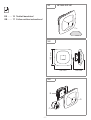 2
2
-
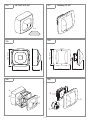 3
3
-
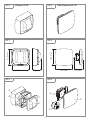 4
4
-
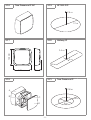 5
5
-
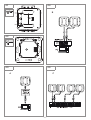 6
6
-
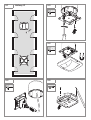 7
7
-
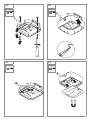 8
8
-
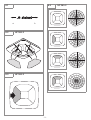 9
9
-
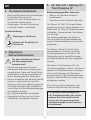 10
10
-
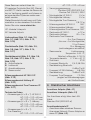 11
11
-
 12
12
-
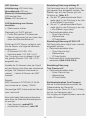 13
13
-
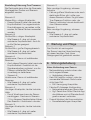 14
14
-
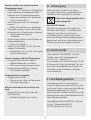 15
15
-
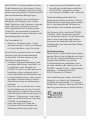 16
16
-
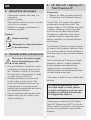 17
17
-
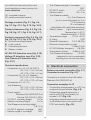 18
18
-
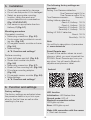 19
19
-
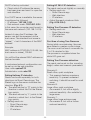 20
20
-
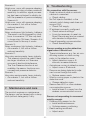 21
21
-
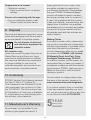 22
22
-
 23
23
-
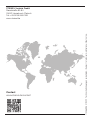 24
24
in anderen Sprachen
- English: STEINEL HF 360-2 IP User guide
Verwandte Artikel
-
STEINEL Hallway COM1 Benutzerhandbuch
-
STEINEL Hallway DALI-2 APC Benutzerhandbuch
-
STEINEL HF 360-2 KNX Benutzerhandbuch
-
STEINEL IR Quattro HD-2 24m IP Benutzerhandbuch
-
STEINEL HF 360-2 DALI-2 Input Device Benutzerhandbuch
-
STEINEL BT IPD Benutzerhandbuch
-
STEINEL HF 360-2 DALI-2 APC Benutzerhandbuch
-
STEINEL Multisensor True Presence DALI-2 Input Device Benutzerhandbuch
-
STEINEL HF 360-2 BT IPD Benutzerhandbuch
-
STEINEL IR Quattro HD-2 COM1 Concealed Wiring Benutzerhandbuch